Исправлено: копирование и вставка не работают в Teamviewer
Разное / / August 04, 2021
Рекламные объявления
Копирование и вставка - одна из основных функций, которые мы видим, когда дело касается компьютеров и ноутбуков. Teamviewer с основными приложениями удаленного управления и обмена файлами, такие функции, как копипаст, так или иначе требуются. После недавнего обновления многие пользователи жалуются, что копирование и вставка больше не работают в Teamviewer. Почему это происходит и как исправить эту ситуацию пошаговое руководство.
TeamViewer - одно из самых важных приложений, помогающих в удаленной помощи. Однако многие пользователи сталкиваются с ошибкой синхронизации буфера обмена TeamViewer, из-за которой они не могут копировать и вставлять в Teamviewer. Это может быть серьезной проблемой, особенно когда вы пытаетесь предоставить удаленную помощь своему клиенту или сотрудникам.
Тем не менее, из-за этой нежелательной ошибки пользователи Teamviewer сталкиваются с множеством проблем. Предположим, вы страдаете от этого и ищете потенциальное решение для решения этой проблемы. Тогда вы находитесь на правильном небе. Да, вы правильно угадали. Сегодня мы расскажем, как исправить копирование и вставку, которые не работают в Teamviewer. Итак, давайте посмотрим, как это сделать.

Рекламные объявления
Содержание страницы
-
1 Исправлено: копирование и вставка не работают в Teamviewer
- 1.1 Метод 1: попробуйте включить синхронизацию буфера обмена
- 1.2 Метод 2: используйте другой сторонний инструмент удаленного рабочего стола
- 1.3 Метод 3: перезагрузите компьютер
- 1.4 Метод 4: используйте параметр "Копировать - Вставить"
- 2 Заключение
Исправлено: копирование и вставка не работают в Teamviewer
Однако эта проблема обычно возникает, когда вы или какой-либо удаленный пользователь не входите в буфер обмена. Копирование и вставка начнут работать, когда буфер обмена синхронизируется между обеими сторонами. Предположим, удаленная сторона не нашла буфер обмена; это означает, что нет синхронизации. По этой причине копирование и вставка не работают в Teamviewer. Итак, давайте посмотрим, какие шаги вам нужно предпринять, чтобы решить эту проблему и обеспечить правильную работу Teamviewer.
Метод 1: попробуйте включить синхронизацию буфера обмена
- Прежде всего, вам нужно запустить Teamviewer на вашем ПК с Windows.
-
После этого посмотрите на меню, расположенное вверху экрана. Затем нажмите на Дополнительно и выберите Параметры.

- Теперь вам просто нужно выбрать Передовой вариант.
- Затем нажмите на Показать дополнительные параметры.
-
После этого найдите Расширенные настройки для подключения к другим компьютерам вариант и отметьте поле, расположенное перед Синхронизация буфера обмена вариант.
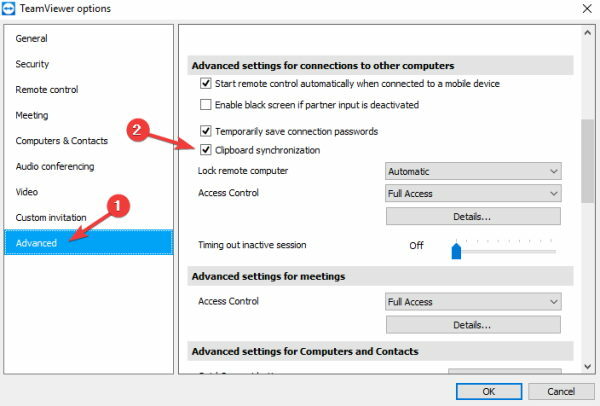
- Наконец, нажмите кнопку ОК и перезапустите приложение Teamviewer.
Метод 2: используйте другой сторонний инструмент удаленного рабочего стола
Хотя Teamviewer - отличное приложение для подключения к удаленному рабочему столу, если ваш компьютер не работает должным образом, вы можете выбрать стороннее приложение, такое как Anydesk. Однако большинству людей это приложение нравится, потому что оно простое в использовании и имеет удобный интерфейс. Таким образом, если вам не нравится приложение Anydesk, вы можете выбрать другое приложение. В Интернете доступно множество приложений.
Метод 3: перезагрузите компьютер
Как бы просто это ни звучало, в большинстве случаев простая перезагрузка системы может решить различные проблемы. В Windows 10 все еще есть некоторые ошибки и сбои, которые могут блокировать работу некоторых программ.
Метод 4: используйте параметр "Копировать - Вставить"
Если ярлык для копирования и вставки не работает в Teamviewer, вместо использования Ctrl + C а также Ctrl + V, соответственно. Вы можете использовать мышь, чтобы скопировать и вставить файл. Для этого выполните действия, указанные ниже.
- Прежде всего, вам нужно щелкнуть правой кнопкой мыши текст, который вы хотите скопировать.

- После этого выберите Копировать вставить вариант в зависимости от ваших требований.
Заключение
Teamviewer - это приложение-спаситель, у которого возникают проблемы с основными функциями копирования и вставки, что делает ваше продуктивное время бесполезным. Если вышеуказанные методы не работают для вас, я рекомендую вам либо переустановить Teamviewer, чтобы восстановить вашу Windows до предыдущей версии, в которой эта функция работала раньше. Мы обсуждаем, как исправить копирование и вставку, которые не работают в Teamviewer. Надеемся, это руководство вам помогло.
Реклама Без сомнения, Windows 10 - отличная операционная система. Некоторые пользователи Windows 10 сообщили об инверсии…
Рекламные объявления Google, Microsoft и Zoom сделали почти все, чтобы сделать платформы удаленных встреч максимально удобными для пользователей.…
Рекламные объявления Интернет-браузеры - очень важные приложения для серфинга в Интернете, потоковой передачи или загрузки контента. Большинство из…



